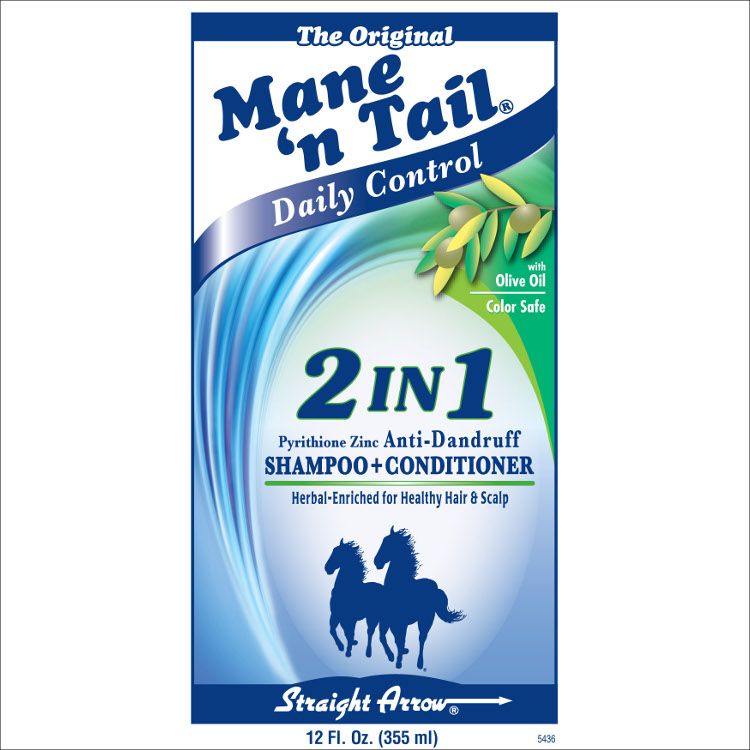
こんにちは、ウインタブ(@WTab8)です。ここのところ、記事にも書いている通り「2 in 1がほしい」モードに入っています。これまたいつも書いていることですが、潤沢にお金があるわけではないので、低価格で後悔しないような製品選びをしたいと思っています。以前記事にしたThinkPad Helixなんかを選べば間違いなく満足できるスペックで、なおかつ使いやすいんだろうなあとは思いますが、14万円以上します(ちなみに今価格をチェックしてみたらEクーポンをやってて15%オフだそうです。もうすぐ新型が出るはずですけどね)。はっきり言って10万円以上なんて論外なんです、私には。
先日Surface Pro 3にモデル追加があり、10万円を切った価格だ、というニュースがありました。追加されたモデルのスペックは、「CPU: Core i3、メモリ:4GB、ストレージ:64GB」で税抜き9万1800円とのことです。これって税込みだと99,144円ですし、Surfaceの場合は外付けキーボードであるタイプカバーが税込みで14,018円しますから、結局10万円以上になっちゃうんですよね。それでいてストレージは64GBでしょ?CPUはAtomじゃないし、OSはWindows8.1Proだし、モニタも12インチだし、カッコいいし、名機だということはわかるんですけど。
Surfaceについてはタブレットというには価格帯が高すぎるので、ウインタブではこれまで取り上げていなかったんですが、この機会に一応少しだけ調べてみました。それで、こんなレビュー記事を見つけました。
Surface Pro 3自腹レビュー ノートPCの代わりにはならなかった:日経トレンディネット
今をときめくSurfaceですが、意外にも辛辣なレビューを目にすることが多いんです。上のリンクはひたすら厳しく、というトーンじゃないのですが、Surfaceに限らず、2 in 1を買うつもりなら理解しておくべき点がしっかり含まれていて、すごく感心してしまいました。さすがは日経トレンディですね。みなさん、ぜひ読んでみてください。
ということで、今回はこのレビュー記事を適宜引用させていただき、2 in 1の購入にあたって注意すべき点を書きたいと思います。
1.スペックの妥協点はどこか?
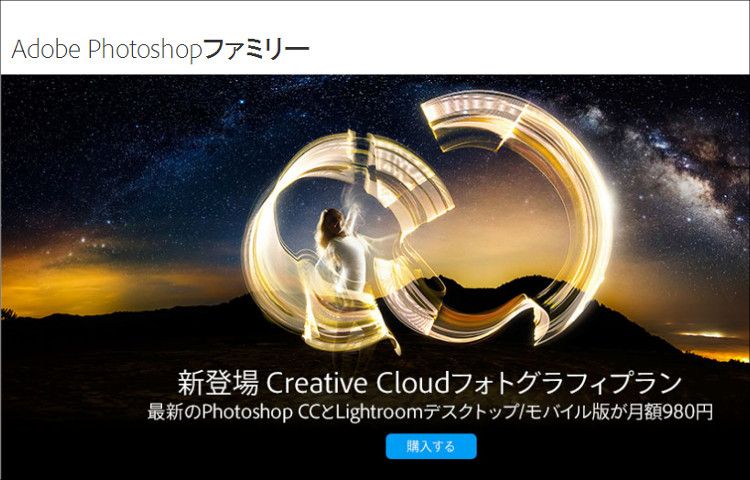
上のレビュー記事では、Photoshopを絡めて作業する場合、メモリが4GBじゃ足りない、という感想を書いています。2 in 1を完璧なノートPCと捉えてしまうと、低価格帯の製品は買っちゃいけない、ということだと思います。Photoshopが大量のメモリと64ビットの処理と、高いCPU性能を要求することは利用者なら当然わかっている話なので、どうしても2 in 1でPhotoshopを使いたいのなら、私のように予算を低く設定してはいけません。
翻って私の場合、ExcelやWordといったOfficeソフト、YouTube、Windowsストアアプリ、Webブラウジング、あとGIMPでごく簡単な画像加工(リサイズ、背景抜き、シャープ処理くらい)をするくらいの負荷を想定しているので、CPUはAtomで十分だし、OSが64ビットである必要もないし、メモリも2GBで文句ありません。複数のソフトを立ち上げていて、動作が遅くなりはじめたら、こまめにソフトを終了させることを厭いません。ですから、Surface Pro 3はむしろオーバースペックなんです。
2 in 1は「ノートPC」としても「タブレット」としても使えるというのがメリットなのですが、ノートPCとしての到達点を高くしすぎてしまうとお金がいくらあっても足りません。なので、自分が2 in 1に望む操作をイメージした上で製品を選びましょう。もしスペックの面で妥協できないのであれば、2 in 1ではなくノートPCを選ぶべきだと思います。同じ価格なら2 in 1よりもノートPCの方が高性能ですからね。
2.ヒンジって重要だよね

画像出所:日経トレンディネット
ノートPCのことをCramShellという言い方をすることがあります。もともと「貝殻」という意味なのですが、PC用語としては「ヒンジがついていて折りたためるノートPCの形状」を指します。2 in 1として使うことを想定している10インチタブレットにせよ、Surfaceにせよ、厳密にはCramShellとは言えない構造のものがありますよね。つまりヒンジが無いタイプです。
再び上のレビュー記事に戻ると、「電車の中などで膝に乗せて使うのが困難」とあります。ノートPCの別名って「LapTop」なのにね。実はこれ、私もめっちゃ気にしていたんです。
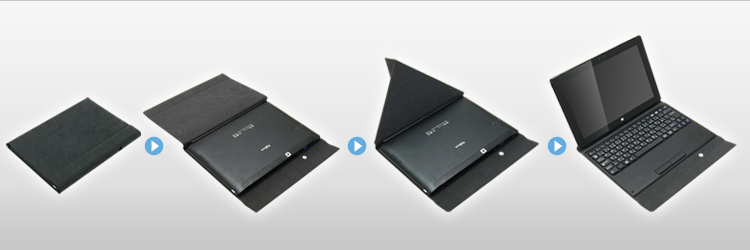
ドスパラのデジノスとか

MSIのS100とか、それ以外でも2 in 1としても使える10インチタブレットはほとんどがこんな感じですが、このタイプ、多分膝の上に乗せて使うのは無理でしょうね。もちろん膝の上で使うことを想定しなくていい人にとっては問題ありません。でも私はそういう状況を想定します。なので、ヒンジがしっかりしていて、ノートPCのような形態をとれる2 in 1でないとダメだよな、と思います。そういう意味では以前記事にしたことのある2機種は魅力的ですね。
acer Aspire Switch 10 - 美しさと耐久性にこだわった新顔 2 in 1
ASUS TransBook T100TA - CPUがパワーアップしてカラフルになったよ!
特にacer Aspire Switch 10はヒンジにしっかりお金がかかっていて、好感が持てます。
3.画面サイズに注意

画像出所:価格.com
これは私にとって難しい問題でした。普段8インチのタブレットを使っているので、タブレットとしては10インチが最大値だと思いますし、ノートPCとして使う場合は12インチくらいはあったほうが目が疲れないでしょう。さすがにディスプレイは伸縮してくれないので、どっちの機能に寄せるか、ということを考えておかなくはなりません。
またまた上のレビュー記事ですが、新幹線の座席についているテーブルがSurface(12インチ)には小さすぎて、(多分ディスプレイとキードードの重量配分が悪いこともあり)何度も床に落とした、とあります。また、ファーストフード店のテーブルに置くと、タブレット部分についているスタンドが場所を取り、テーブルの半分以上が埋まってしまった、とも書いています。Surface以外の製品でも、ヒンジがしっかりしていないと、思った以上に場所を取りますし、12インチ画面というのもこのレビュアーの使い方では大きすぎる、ということだと思います。
私はこのレビュー記事を読んでみて、8インチ画面に目が慣れているということもあり、2 in 1の画面サイズは10インチクラスにしておこうと思いました。
4.落とし所は?
私の2 in 1選びの落とし所は
・予算は5万円程度
・CPU性能にはいいに越したことはないが、あまりこだわらない。AtomでOK
・ヒンジがついていて、ノートPC形態がしっかりしているもの
・ディスプレイは10インチ前後
こんな感じです。なので、上にリンクを張ったTransBookとAspire Switch 10が最有力、というか事実上この2つのどちらかになると思いますが、あとは米国のホリデーシーズンがスタートする11月に日本国内で低価格帯のタブレットや2 in 1がたくさん発売されると思うので、それまで待つか、すぐに買うか、というところで悩んでいます。
ともかく、この記事を書いて自分が2 in 1に求めることが結構明確になりました。
4.引用元サイト
Surface Pro 3自腹レビュー ノートPCの代わりにはならなかった




コメント
色々参考になりました!(^^)!
まいさん、こんにちは、コメントありがとうございます。ちょっと古い記事なんで気になります…